かなり長い間、実際にはどのコンピュータもすでにインターネットに接続されており、このようにしてあらゆる種類のファイルやプログラムをダウンロードできます。 注意しないと、コンピューターで問題が発生する可能性があります。 システムを変更して問題を引き起こす可能性のあるアイテムをPCにダウンロードまたは実行する場合があります。 この場合、システムを保護するために、次のようなツールを選択できます。 影のディフェンダー .
それは何で、Shadow Defenderは何のためのものですか?
シャドウディフェンダーは セキュリティツール for Windows これはシャドウモードと呼ばれる仮想システムの下で機能し、システムの不要な変更や悪意のあるアクティビティを検出したときにすべてのファイルとドキュメントを保護する役割を果たし、これらの変更が物理セクションに影響を与えないようにします。

この便利なツールは仮想システムで実行されるため、システムで発生する不要な変更をこの環境に送信し、この変更はファイル自体でのみ発生し、実際のシステムでは発生しません。 基本的に、それが行うことは、 システムの仮想コピー システムに影響を与える前にプログラムがインストールされます。 このようにして、マルウェアやウイルスが含まれている場合にシステムにどのような影響を与えるかを心配することなく、ファイルやプログラムをダウンロードできます。
異常または不要な変更を検出した場合は、実際のシステムを変更せずにシステムを仮想システムに再起動するだけで十分です。プログラムがシステムに悪影響を及ぼさないことが確認された場合は、仮想システムを非アクティブ化できます実際にアプリケーションをインストールできるようにします。
Shadow Defenderを使用すると、完全に柔軟に指定できます ファイルとフォルダが永久に保存される 実際の環境で。 これにより、再起動後も重要なファイルとフォルダーがすべて維持されます。
主な特徴
- あらゆる種類のウイルスやマルウェアを防ぎます。
- 悪意のある活動や不要な変更からシステムを解放します。
- 安全にインターネットを閲覧でき、不要な痕跡を排除できます。
- 私たちのプライバシーを保護します。
- 不要な変更からシステムを保護します。
- 安全な環境にソフトウェアやゲームをインストールできます。
- システムのダウンタイムとメンテナンスコストを排除します。
- 再起動するだけでシステムを元の状態に復元できます。
PCの良好な状態を保証する仮想システムを作成する
Shadow Defenderには、英語で利用可能ですが、機能的および視覚的なセクションが充実したインターフェースがあります。 左側に単一のタスクバーがあり、そこからすべての操作が実行されます。
システムステータスセクション 、システムの状態を確認し、容量、フォーマットシステム、総空き容量、総占有スペースなど、利用可能なすべての情報をハードドライブに表示します。
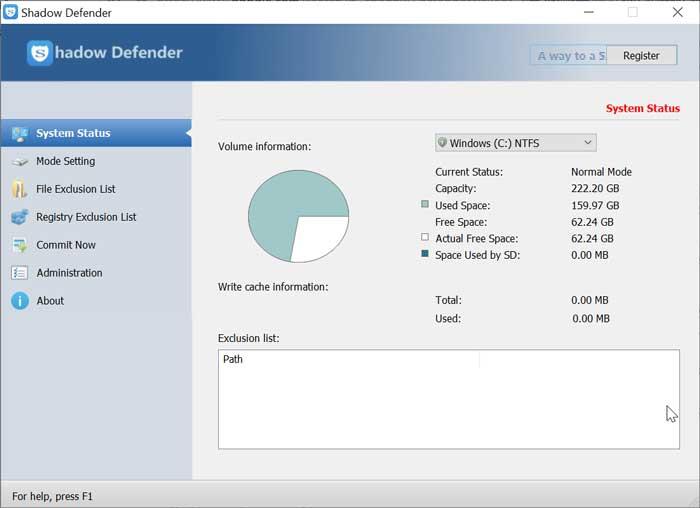
次のセクション モード設定 ハードドライブが表示されるので、シャドウモードを適用するドライブを指定できます。 ハードディスクがこのモードの場合、ハードディスクに加えられたすべての変更はリダイレクトされ、元の状態に影響を与えません。 それをアクティブにするには、選択したボリュームを選択して押すだけです シャドウモードに入る 。 シャドウモードを無効にする場合は、[シャドウモードを終了]をクリックします。
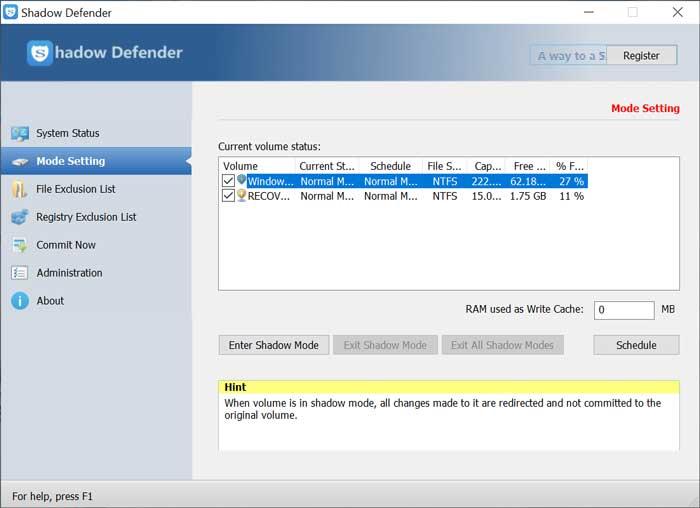
除外されたファイルまたはフォルダを追加でき、パスワード保護
次に、 ファイル除外リスト 関数。 ここから、保護から除外するファイルとフォルダーを追加できます。 Add FileまたはAdd Folderを選択して、除外するファイルまたはフォルダーにアクセスして追加するだけで十分です。 申し込む それを確認するためのボタン。 ファイルやフォルダを削除したい場合は、削除ボタンを押してください。
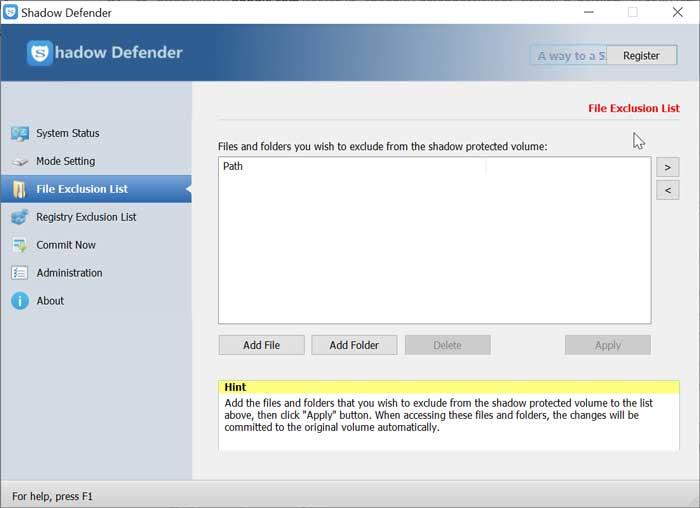
我々はまた、持っている レジストリ除外リスト オプション。レジストリの除外リストを追加できます。 このようにして、除外するレジストリのすべての要素を追加し、[適用]を押して変更を確認できます。 同様に、除外されたレコードを削除する場合は、[削除]をクリックして削除できます。
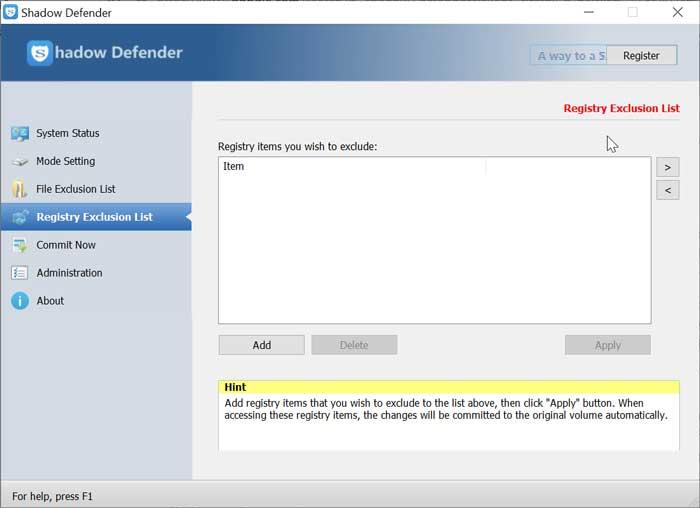
今すぐコミット 機能では、[ファイルの追加]ボタンと[フォルダーの追加]ボタンを使用して、元のボリューム内に保存するファイルとフォルダーを追加し、[適用]をクリックして変更を確認できます。 これにより、すべてのファイルとフォルダーが元のボリュームの一部になります。
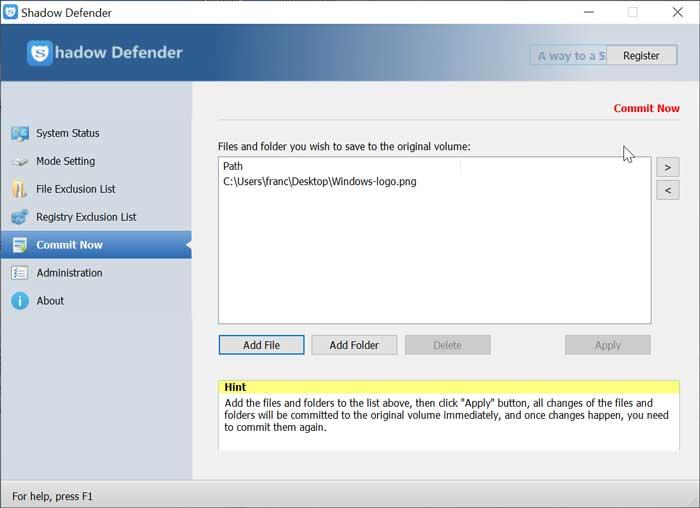
ノーザンダイバー社の 管理部門 セクションでは、いくつかのプログラム設定を構成できます。 ここから、Windowsの起動時にプログラムの起動を有効または無効にしたり、Windowsコンテキストメニューで拡張機能を有効にしたり、パスワードコントロールを有効にしたり、保護されたボリュームに空き容量がほとんどないときに通知を送信したり、保護されているときに休止状態をアクティブにしたりできます。シャドウモードを実行しています。
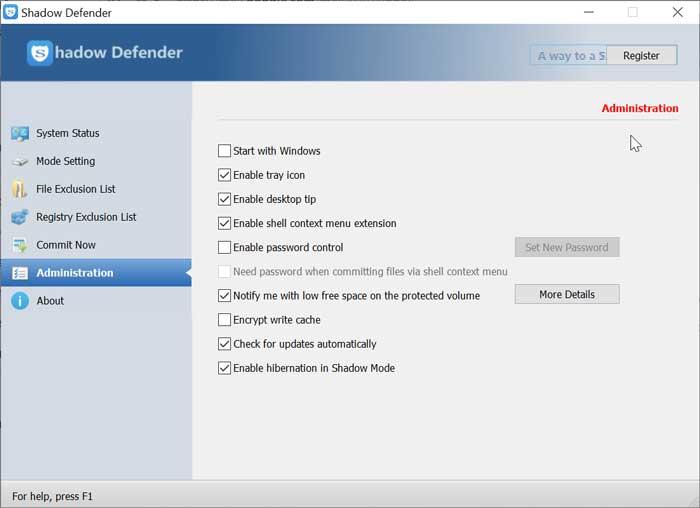
Shadow Defenderをダウンロード
Shadow Defenderは商用ライセンスでのみ利用できるため、支払う必要があります 31.89のユーロ それを永久に使用できるように。 また、ダウンロードするオプションも提供します 30日間無料試用版 そのウェブサイトから、それを購入する前にその動作をテストする。 で利用可能な最新バージョン 1.4.0.680 XNUMX月からデート 2018 。 そのため、アップデートを受け取らなくても10年以上かかります。 XPからWindows XNUMXまで、Windowsオペレーティングシステムを搭載したコンピューターと互換性があります。
Shadow Defenderの代替
最も貴重なファイルを安全に保つために発生する可能性がある悪意のあるアクティビティまたは不要な変更からコンピューターを保護するアプリケーションを探しているが、Shadow Defenderに確信がない場合は、いくつかの代替策を提案します。
急速冷凍庫
それは私たちがあなたのコンピュータを凍結することができ、アプリケーションをインストールしたりファイルをダウンロードしたいときに加えた変更がそれに影響を及ぼさないツールであり、それが何らかのタイプのウイルスを含んでいるか、私たちのシステムに悪影響を与えるかもしれないかどうかはわかりません。 あなたはダウンロードすることができます 無料試用版 彼らのウェブサイトから。
TimeFreeze ツールwiz
これは、機器にリスクを及ぼす可能性があると思われるプログラムやファイルをインストールまたはダウンロードする場合に、システムをフリーズしてシステムを保護できるソフトウェアです。 それはまたに使用することができます 特定のファイルを保護する 、そのため、誰もアクセスしたり変更したりすることはできません。 試してみたい場合は、ダウンロードすることができます official page .
